Загрузка и установка
- Шаг 1: Скачайте установочный файл Р7-Офис Десктоп Редактор.
- Шаг 2: Запустите установочный файл и следуйте инструкциям мастера установки. Во время установки Вам будет предложена установка Р7-Галерея и Р7-Медиаплеер. Чтобы установить Р7-Медиаплеер проверьте, что у Вас стоит галочка напротив пункта с соответствующим названием.
Поддерживаемые ОС
Список поддерживаемых ОС, вы можете найти https://support.r7-office.ru/desktop_editors/general_de/requirements_os_de/ ↗
Недоступно для десктоп редактора на MacOS!
После принятия лицензионного соглашения, при установке Десктоп Редактора, Вам будет предложена установка Р7-Медиаплеер
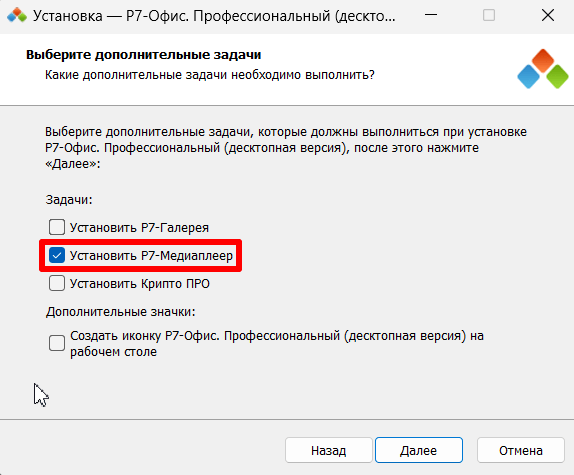
Установка Р7-Медиаплеер для Linux систем выполняется автоматически, при установке пакета Р7-Офис Десктоп Редактор.
- Шаг 3: После завершения установки программа будет доступна для использования. Вы можете найти ярлык для запуска на рабочем столе или в меню «Пуск».
Где найти Р7-Медиаплеер в системе
Меню «Пуск»: Откройте меню «Пуск» и найдите папку «Р7-Медиаплеер». Щелкните на нее, чтобы открыть программу.
Ярлык на рабочем столе: Если во время установки вы выбрали опцию создания ярлыка на рабочем столе, просто дважды щелкните на него.
Проводник Windows: При ассоциации файлов с Р7-Медиаплеер, просто дважды щелкните на любом поддерживаемом медиафайле в проводнике, и он откроется в программе.
Или меню «Старт» в Linux, «Аудио и видео» — «Р7-Офис Видео проигрыватель»








